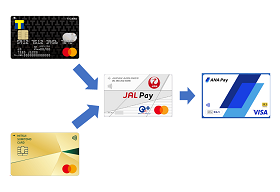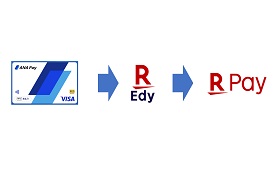5/23に新しいANA Payが登場しました!
今回はそんな新しくなったANA Payの概要と初期設定についてお話したいと思います。
それでは張り切っていってみましょう。
新しいANA Pay

出典:ANA Pay
新しいANA Payでは支払いの方法とチャージの方法が大きく改善されました。
どのように改善されたかというと・・・こんな感じです!
| 旧ANA Pay | 新ANA Pay | |
| チャージ方法 |
|
|
| 支払い方法 |
|
|
劇的によくなりましたね・・・。
特にApple Payからのチャージが可能になった点は素晴らしいの一言です!
支払い方法もiDやVisaのタッチ決済が追加されるなど、Smart Code一本だった従来のものから大きく改善しています。
個人的には・・・Dinersからチャージできる点が素晴らしいです!
これまで電子マネーチャージ系からのけ者にされ続けていましたからね、、
これでようやく、とーみねのダイナースカードも日の目を見ることになりそうです。
ちなみに、新しいANA Payは今のところiPhoneでのみ提供されています。
Android版は近日リリースとのことなので、Androidユーザの方は少しお待ちいただければと思います。
新しいANA Payの利用開始
新しいANA Payを利用する場合、まず「ANAマイレージクラブ アプリ」を最新化しましょう!
※ANA PayはANAマイレージクラブ アプリ内の一機能となります。
更新したらアプリを立ち上げて、ANA Payをタップ。
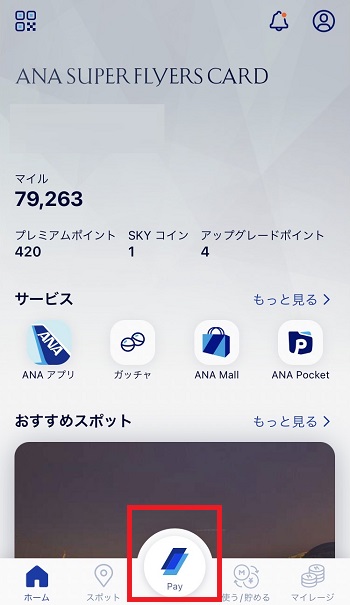
新しいANA Payの案内が出るので、何度か「次へ」をタップ。
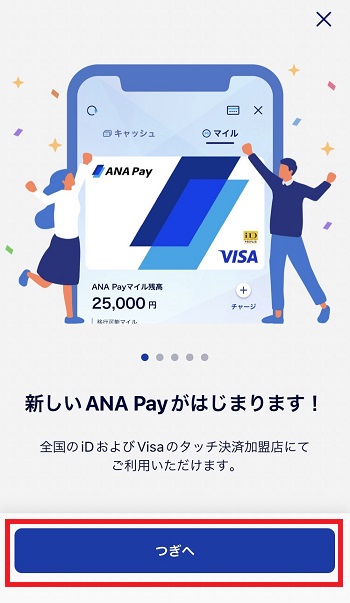
ここで、「新しいANA Pay(タッチ払い)をはじめる」をタップ。
ここで誤って「今はANA Pay(コード払い)で支払う」をタップした場合、次章の「今はANA Pay(コード払い)で支払うを誤ってタップした場合」を参照ください。
後からでも全然変更可能です。
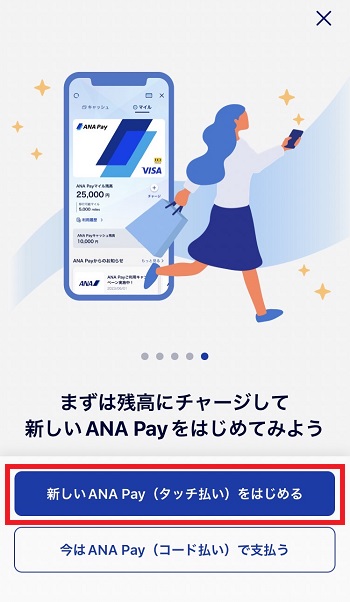
「同意する」をタップ。
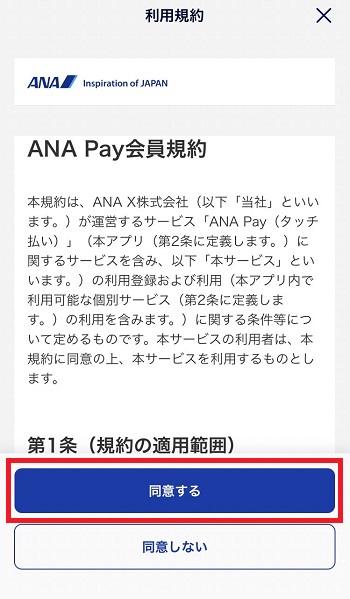
電話番号を入力して「送信」をタップ。
※+81は「0」を表すので、080から始まる電話番号を入力する場合は、先頭の0を外して「80」から入力を始めましょう。
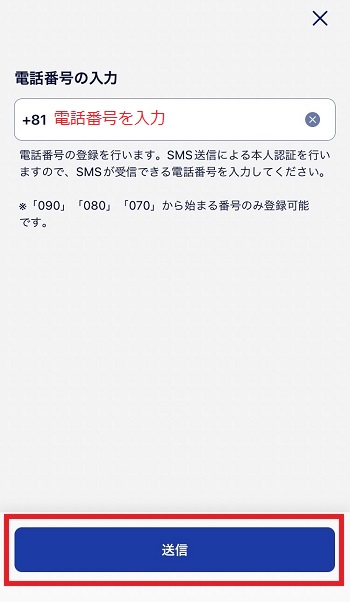
送られてきたSNS認証コードを入力し、「認証」をタプする。
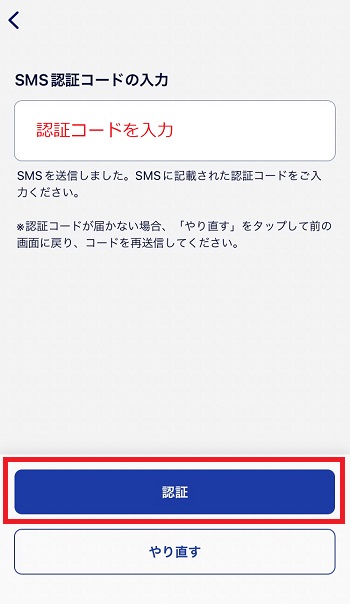
「メールアドレスの登録」をタップ。
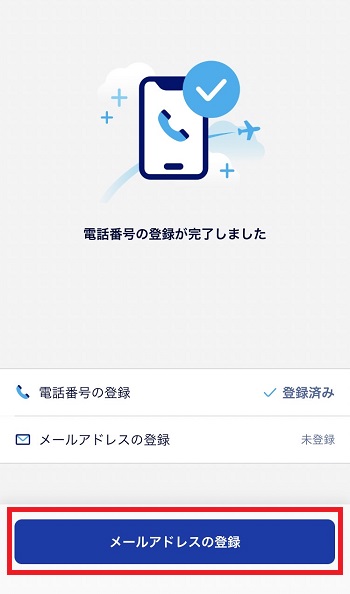
メールアドレスを入力し、「送信」をタップ。
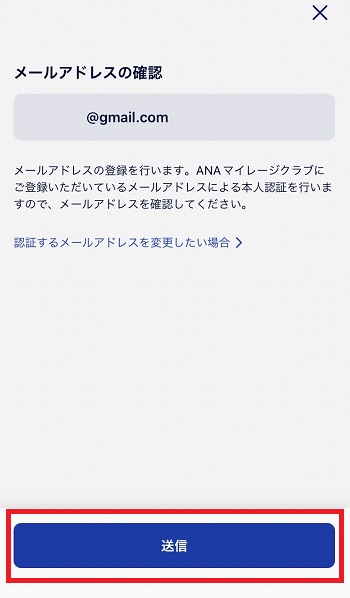
先ほど入力したメールアドレス宛に「[ANA Pay]新規会員登録のお手続きについて」という件名のメールが届いているので、メールに書かれた4桁の認証コードを入力して「認証」をタップ。
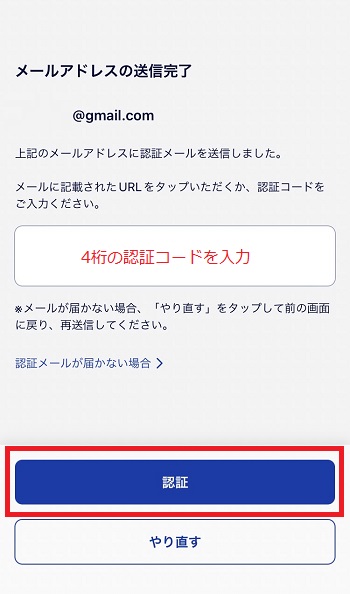
これで、電話番号とメールアドレスの認証が完了です!
後は少し。
続いて、「タッチ払いの設定」をタップ。
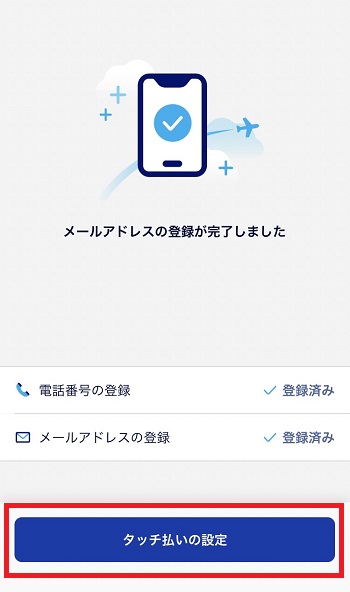
「次へ」をタップ。
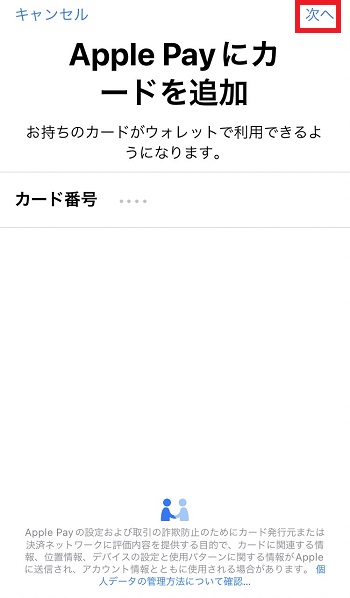
「同意する」をタップ。
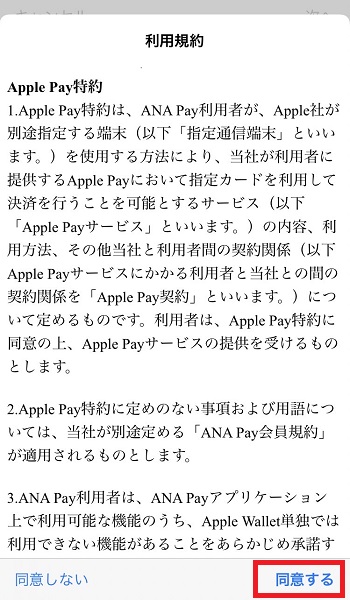
「メインカードとして使用」をタップ。
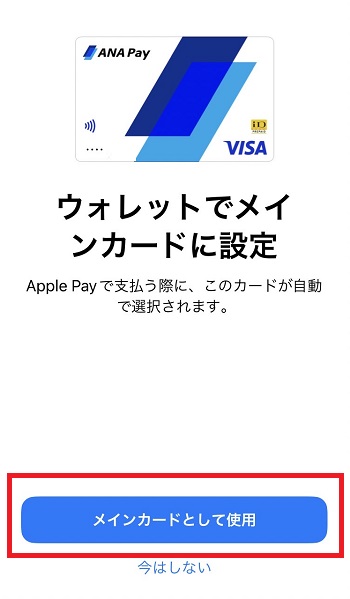
「完了」をタップ。
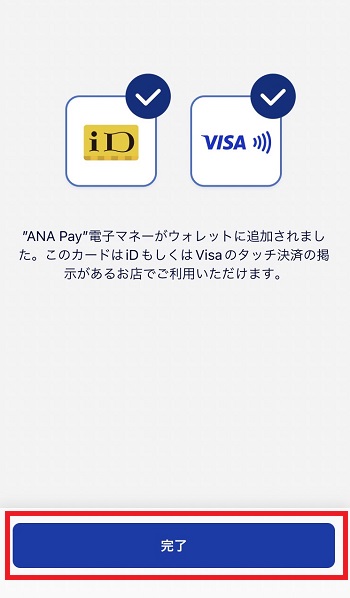
「設定完了」をタップ。
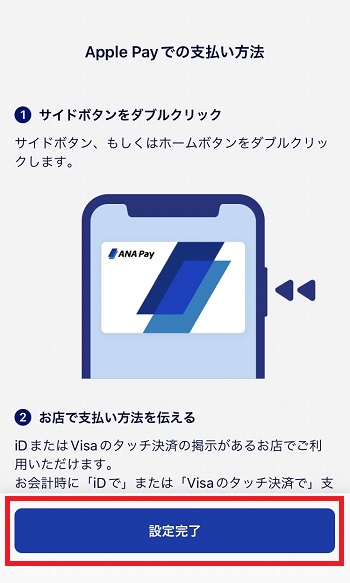
以上で完了です!
ちょっと長かったですが、ほぼ道なりの作業なので特につまるところはなかったですかね。
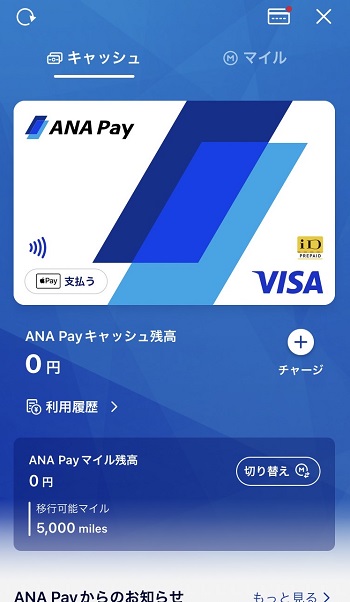
今はANA Pay(コード払い)で支払うを誤ってタップした場合
今はANA Pay(コード払い)で支払うを誤ってタップした場合、下記の手順で後から変更可能です。
ANAマイレージクラブ アプリを立ち上げて、ホームから右上の歯車アイコンをタップ。
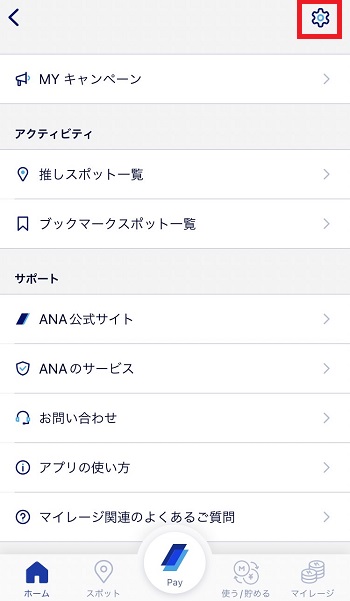
「ANA Pay 使用設定」をタップ。
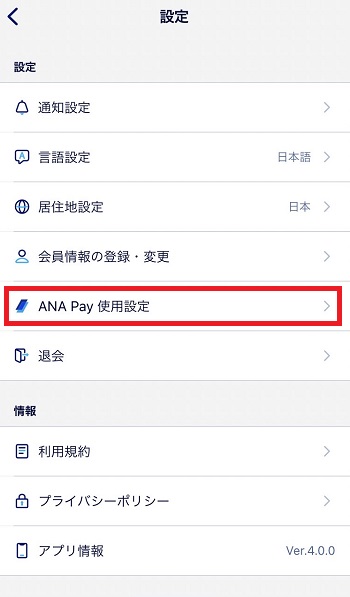
ここで「ANA Pay タッチ払い」にチェックを入れることで変更が可能です。
※逆にANA Pay コード払いをタップすると旧ANA Payに戻すことも可能です。
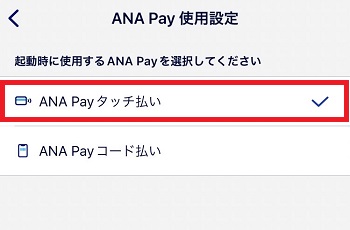
長くなったので今回はここまで。
次回はANA Payのお得な使い方か、キャンペーンについてでも話を使用かと思います。
以上、新しいANA Payが登場!切り替え方法や初期設定について解説!でした。